- 1. Installation MidnightCommander und Mausunterstützung
- 2. Netzwerkeinstellung anpassen
- 3. Putty einrichten
- 4. SSH unter Debian 9 (Stretch) freisschalten
Im ersten Teil habe ich die Grundeinrichtung der virtuellen Maschine und die Einbindung des Debian-ISO-Images beschrieben. Die Installation des Betriebssystem Linux Debian 9.x wird im zweiten Teil beschrieben.
Jetzt erkläre ich weitere wichtige Schritte der Systemeinrichtung. Alle Erklärungen beziehen sich auf Debian 9 Stretch. Das schließt nicht aus, dass sie auch unter frühreren oder späteren Debian Versionen funktionieren.
Installation MidnightCommander und Mausunterstützung
Der MidnightCommander ist ein sehr effektives Tool, mit dem sich wichtige Verwaltungsaufgaben effektiv erledigen lassen. Hilfreich ist außerdem eine Mausunterstützung. Die Installation erfolgt mit
apt-get install mc
apt-get install gpm
Netzwerkeinstellung anpassen
Damit der Debian-Server in der virtuellen Maschine eine lokale IP-Adresse erhält muss die Netzwerkeinstellung der virtuellen Maschine geändert werden von
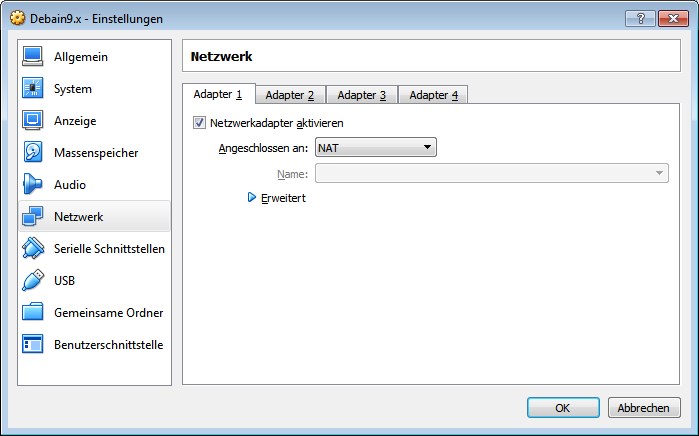
auf Netzwerkbrücke:
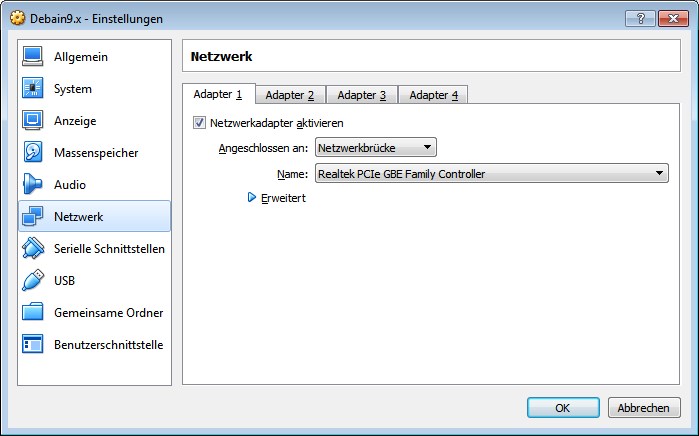
Danach muss das System neu gestartet werden.
Jetzt kann man die o2.box aufrufen. Hier wird das System unter dem Namen debian9 angezeigt und daneben die Adresse im lokalen Netz 192.168.1.5
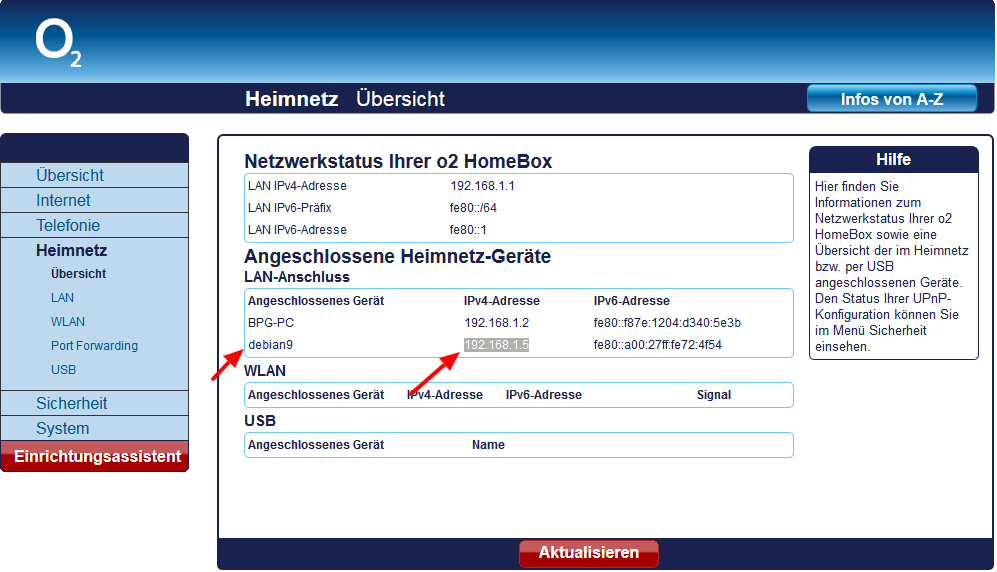
An dieser Stelle ein wichtiger Sicherheitshinweis: Das gesamt System ist von außen nicht erreichbar.
Putty einrichten
Man kann zwar direkt im VM Fenster auf den Debian Server zugreifen, wesentlich bequemer ist es aber über ssh und Putty. Dazu benötigen wir die oben ermittelte IP.
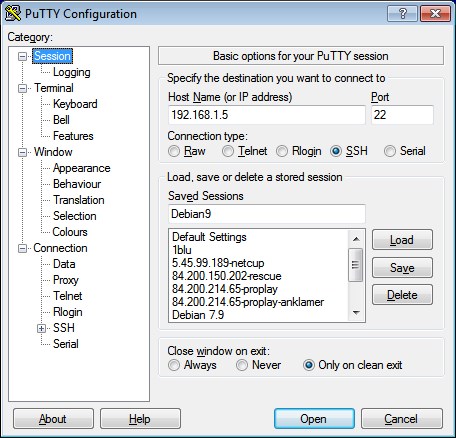
Hier wird der Benutzername eingetragen:
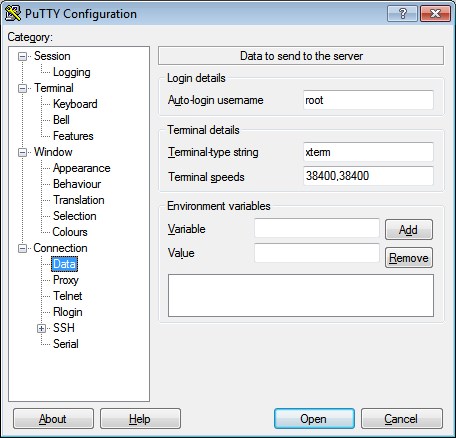
und hier der Zeichensatz:
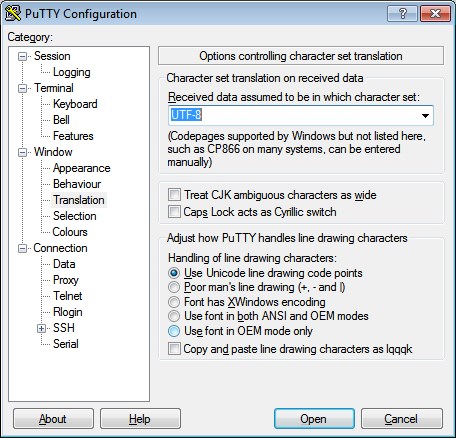
SSH unter Debian 9 (Stretch) freisschalten
Standardmäßig ist SSH für root unter Debian 9 gesperrt. Man muss zunächst im VM-Fenster die Datei
/etc/ssh/sshd_config
öffnen und dort den Wert
PermitRootLogin without-password
auf
PermitRootLogin yes
setzen und den SSH-Server neu starten mit
/etc/init.d/ssh restart